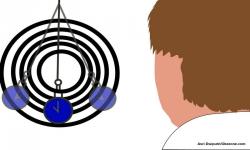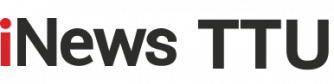Panduan Cara Mengunci Aplikasi di HP Samsung untuk Jaga Privasi

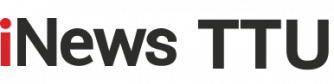

JAKARTA, iNewsTTU.id--Dalam menjaga privasi dan keamanan data di ponsel Samsung, pengguna memiliki beberapa cara untuk mengunci aplikasi. Berikut ini adalah panduan cara mengunci aplikasi di HP Samsung, baik menggunakan fitur bawaan ponsel maupun dengan mengunduh aplikasi tambahan dari pihak ketiga.
Menggunakan Fitur Bawaan Samsung:
a. Buka menu Pengaturan (Settings).
b. Pilih opsi Lock screen and security > Other security setting > Pin windows.
c. Aktifkan kuncian aplikasi dan pilih metode keamanan (PIN/pola).
d. Tekan Done, tunggu proses selesai, lalu klik ikon pin dan klik Start.
e. Aplikasi di HP Samsung telah berhasil dikunci.

Screen Pinning:
a. Buka menu Pengaturan > Security/Biometrics and Security > Advanced.
b. Aktifkan opsi Pin Windows.
c. Pilih aplikasi yang ingin Anda kunci, lalu klik Overview dan pilih Pin this App.
d. Untuk melepas PIN, tekan tombol Back dan Overview bersamaan, lalu masukkan PIN/sidik jari/pola.
Secure Folder:
a. Buka menu Pengaturan > Security/Biometrics and Security > Secure Folder.
b. Masuk ke akun Samsung, pilih metode penguncian yang diinginkan (PIN/sidik jari).
c. Setelah masuk ke Secure Folder, tambahkan aplikasi dengan mengklik + dan pilih aplikasi yang ingin Anda kunci.
d. Klik titik tiga dan pilih opsi Kunci dan Keluar. Masukkan PIN untuk membuka aplikasi di Secure Folder.
Menggunakan Aplikasi Tambahan:
a. S Secure: Download aplikasi S Secure di Playstore, lalu atur PIN baru dan pilih aplikasi yang ingin Anda kunci.
b. Smart Applock: Unduh aplikasi Smart Applock di Playstore, atur PIN, dan tambahkan aplikasi yang ingin Anda kunci.
c. LOCKit: Instal aplikasi LOCKit dari Playstore, buat kata sandi, dan tambahkan aplikasi yang ingin Anda kunci.
d. Ultra Applock: Download Ultra Applock, buat kata sandi, dan pilih aplikasi yang ingin Anda kunci.
e. Applock-SailingLab: Unduh aplikasi Applock-SailingLab, atur pola, dan pilih aplikasi yang ingin Anda kunci.

Dengan mengikuti salah satu dari delapan cara di atas, Anda dapat mengunci aplikasi di HP Samsung dengan mudah. Selamat mencoba untuk menjaga privasi dan keamanan data Anda!
Editor : Sefnat Besie